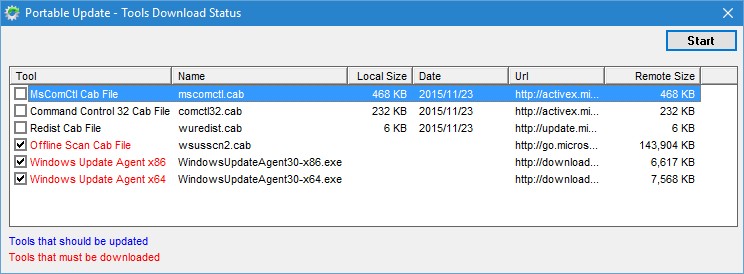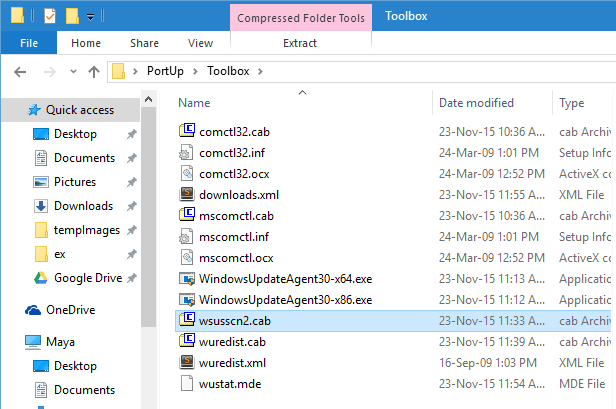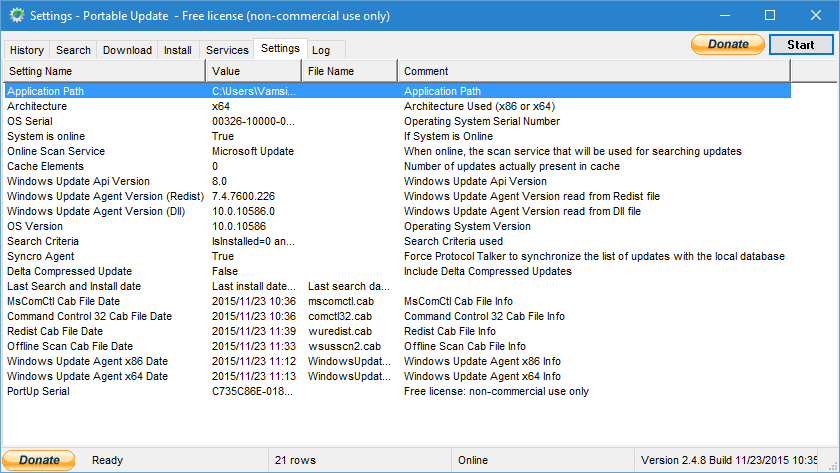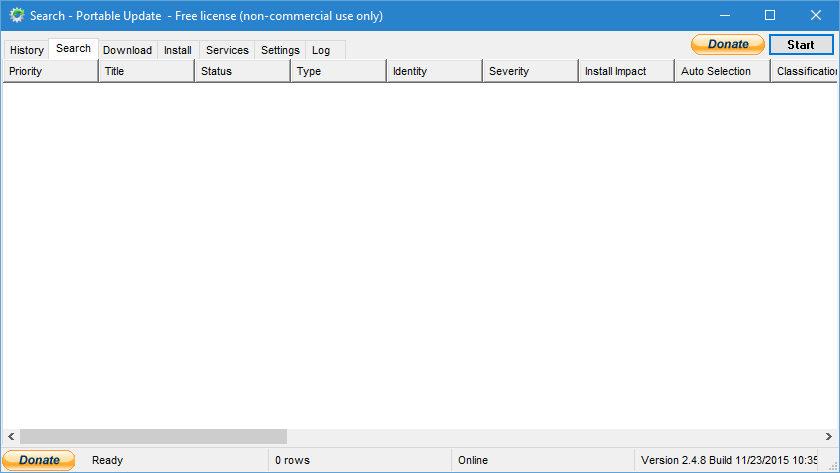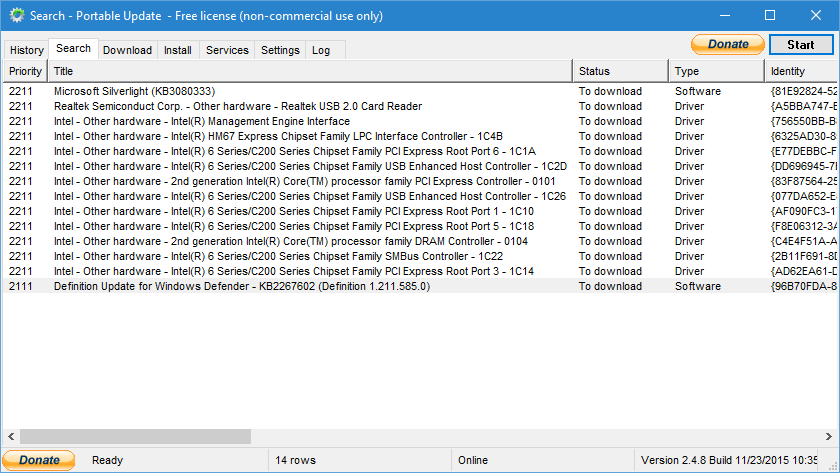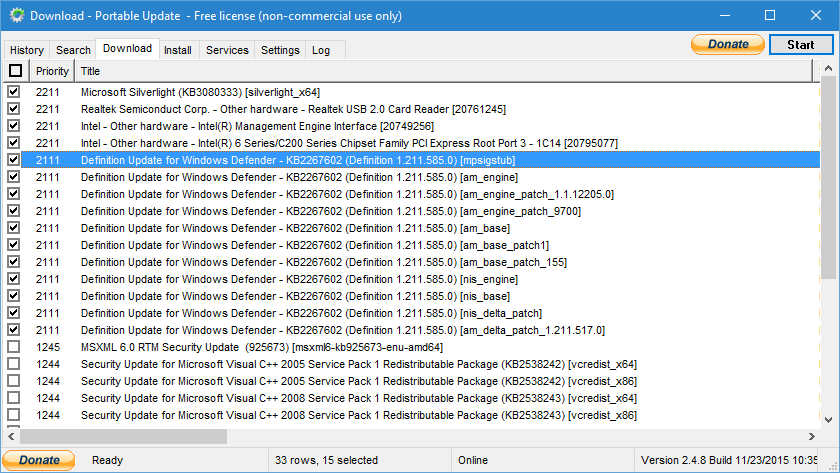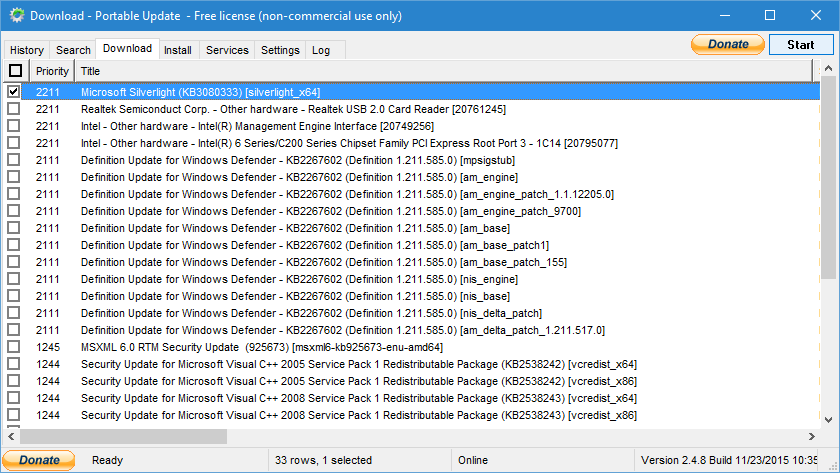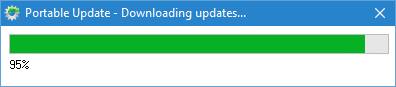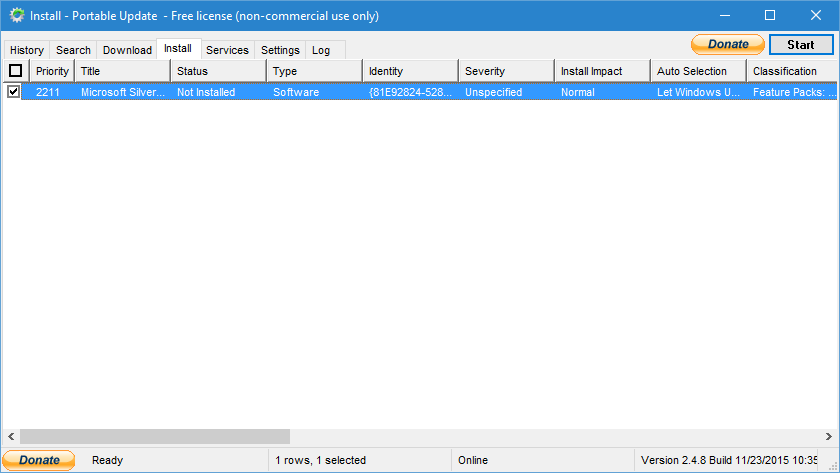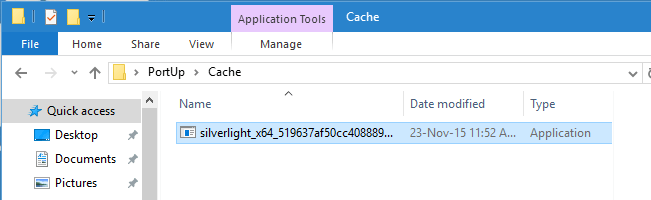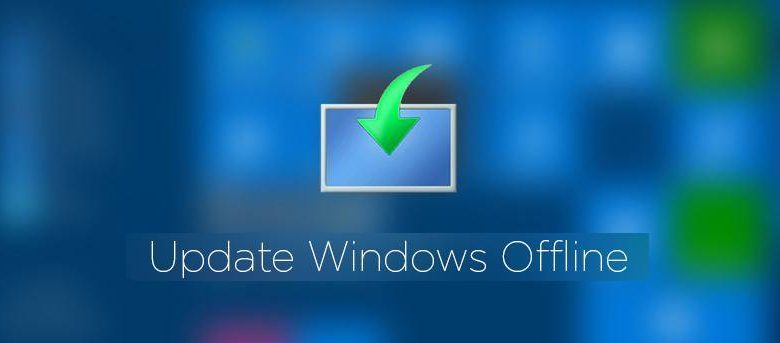
La mise à jour de Windows n’a rien d’important ; tout ce que vous avez à faire est de vérifier les mises à jour et d’appuyer sur le bouton pour que Windows fasse son travail. C’est bien beau, mais si vous êtes quelqu’un qui installe ou réinstalle Windows plusieurs fois dans le cadre de votre travail ou si vous avez plusieurs machines Windows, le téléchargement de toutes les mises à jour individuellement est non seulement chronophage et improductif, mais est également frustrant.
La bonne chose est que vous pouvez réellement télécharger les mises à jour Windows pour les installations hors ligne sur autant de systèmes que vous le souhaitez. Donc, si jamais vous en avez besoin, voici comment télécharger, installer et mettre à jour Windows hors ligne.
Noter: bien que je montre cela dans Windows 10, cette procédure fonctionne également avec les versions précédentes telles que Windows 7, 8 et 8.1.
Mettre à jour Windows 10 hors ligne
Pour mettre à jour une machine Windows hors ligne, vous devez d’abord télécharger toutes les mises à jour disponibles dans un emplacement auquel vous pouvez accéder facilement, comme une clé USB. Pour ce faire, nous allons utiliser une application gratuite et portable appelée Portable Update.
Allez-y et téléchargez l’application. Une fois téléchargé, extrayez le fichier zip et exécutez l’application. Dans mon cas, j’ai extrait le contenu du fichier zip dans un dossier appelé « PortUp » sur mon bureau. Étant une application portable, vous pouvez toujours déplacer le dossier vers un lecteur amovible une fois que vous avez terminé de télécharger les mises à jour.
Dès que vous ouvrez l’application, Portable Update vous invite à télécharger quelques fichiers nécessaires pour rechercher, télécharger et installer les mises à jour Windows. Cochez toutes les cases marquées en rouge et cliquez sur le bouton « Démarrer » apparaissant dans le coin supérieur droit.
Dans mon cas, l’application n’a pas réussi à télécharger le fichier « wsusscn2.cab » à plusieurs reprises. Si vous rencontrez le même problème, téléchargez le fichier manuellement et placez-le dans le dossier « Boîte à outils ».
Après avoir téléchargé tous les fichiers requis, vous serez redirigé vers la fenêtre principale où l’application affiche tous les détails sur votre système actuel.
Maintenant, allez dans l’onglet « Système » et cliquez sur le bouton Démarrer pour lancer la recherche de toutes les mises à jour Windows disponibles.
Une fois le processus de recherche terminé, l’onglet Rechercher affichera toutes les mises à jour disponibles pour votre système spécifique. Cet onglet ignore toutes les mises à jour déjà installées sur votre système.
Si vous passez à l’onglet « Télécharger », vous verrez toutes les mises à jour disponibles pour le système d’exploitation actuel. Dans mon cas, ce serait Windows 10.
L’avantage de Portable Update est qu’il affiche une multitude d’informations telles que la taille du téléchargement, le type de mise à jour, la gravité de la mise à jour, les liens vers les articles de la base de connaissances, l’état du redémarrage, etc., concernant chaque mise à jour disponible. Sélectionnez toutes les mises à jour que vous souhaitez télécharger pour une installation hors ligne, puis cliquez sur le bouton « Démarrer ».
L’action ci-dessus commencera à télécharger les mises à jour sélectionnées.
Une fois le téléchargement des mises à jour terminé, vous pouvez installer ces mises à jour téléchargées à partir de l’onglet « Installer ». Pour installer, sélectionnez la mise à jour et cliquez sur le bouton « Démarrer » apparaissant dans le coin supérieur droit.
Toutes les mises à jour téléchargées par Portable Update seront stockées dans un dossier appelé « Cache ».
Étant donné que toutes les mises à jour sont stockées localement, vous pouvez copier/déplacer l’intégralité du dossier Portable Update vers un périphérique amovible et installer les mises à jour selon les besoins, à condition que les deux versions du système d’exploitation soient identiques.
Comme vous pouvez le voir, Portable Update fournit un moyen simple de télécharger toutes les mises à jour Windows pour une utilisation hors ligne. Donc, si vous avez besoin d’installer des mises à jour Windows, essayez Portable Update.
Faites un commentaire ci-dessous en partageant vos réflexions et expériences sur l’utilisation de Portable Update pour installer les mises à jour Windows hors ligne.
Cet article est-il utile ? Oui Non